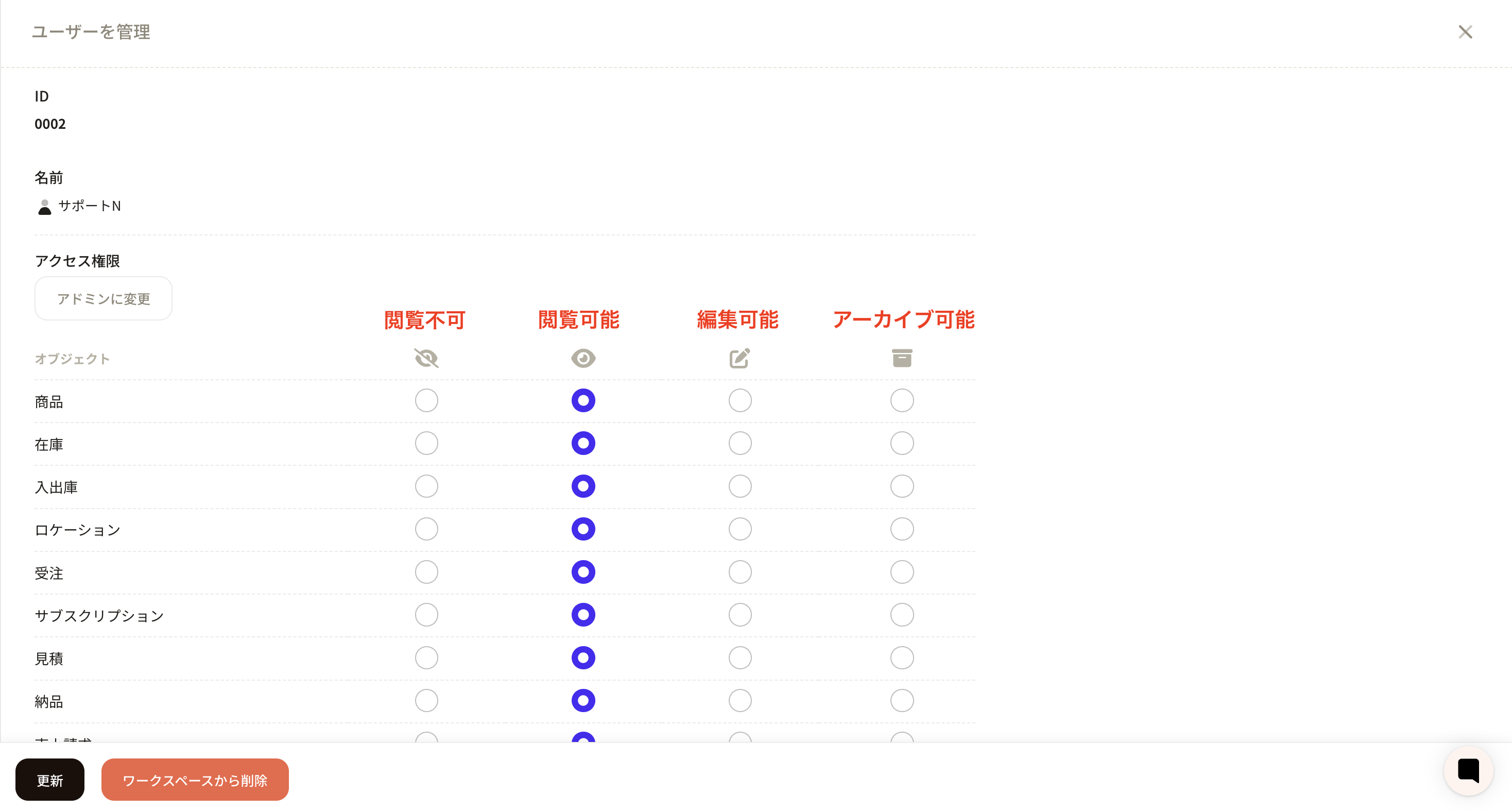このヘルプ記事では、Sankaを使ったユーザー招待や、権限の管理補法について説明します。チームメンバーを簡単に招待し、各メンバーに適切な権限を設定する方法を紹介します。
以下の動画では、デモ画面を見ながら手法をご確認いただけます。併せてご確認ください。
①Sankaの左側にあるメニューから「ワークスペース」を選択します。「ユーザー管理」をクリックして、ユーザー管理画面に移動します。※ユーザー追加はアドミン権限者しかできません
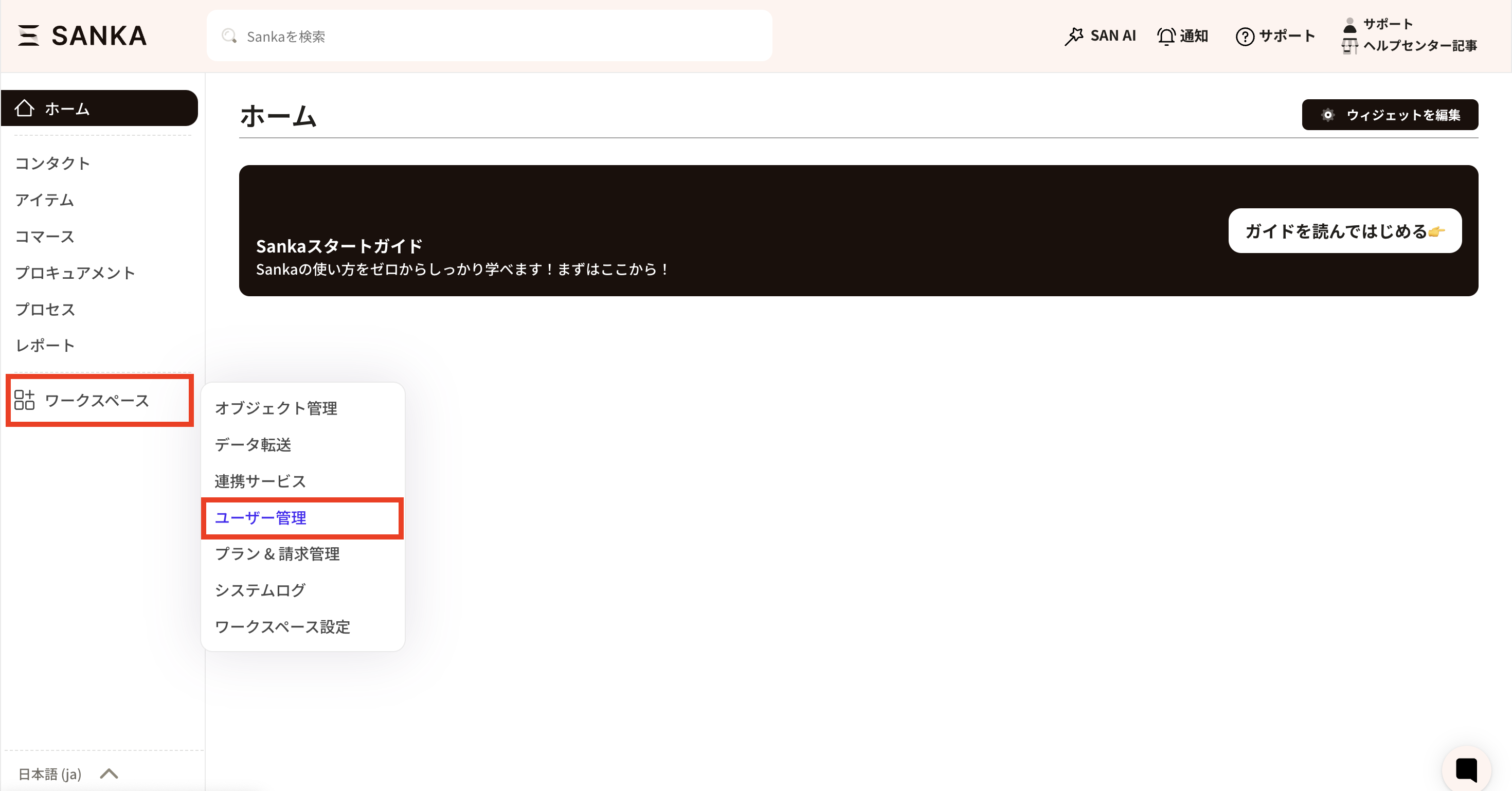
①ユーザー管理画面の左側にある「ユーザー追加」ボタンをクリックします。
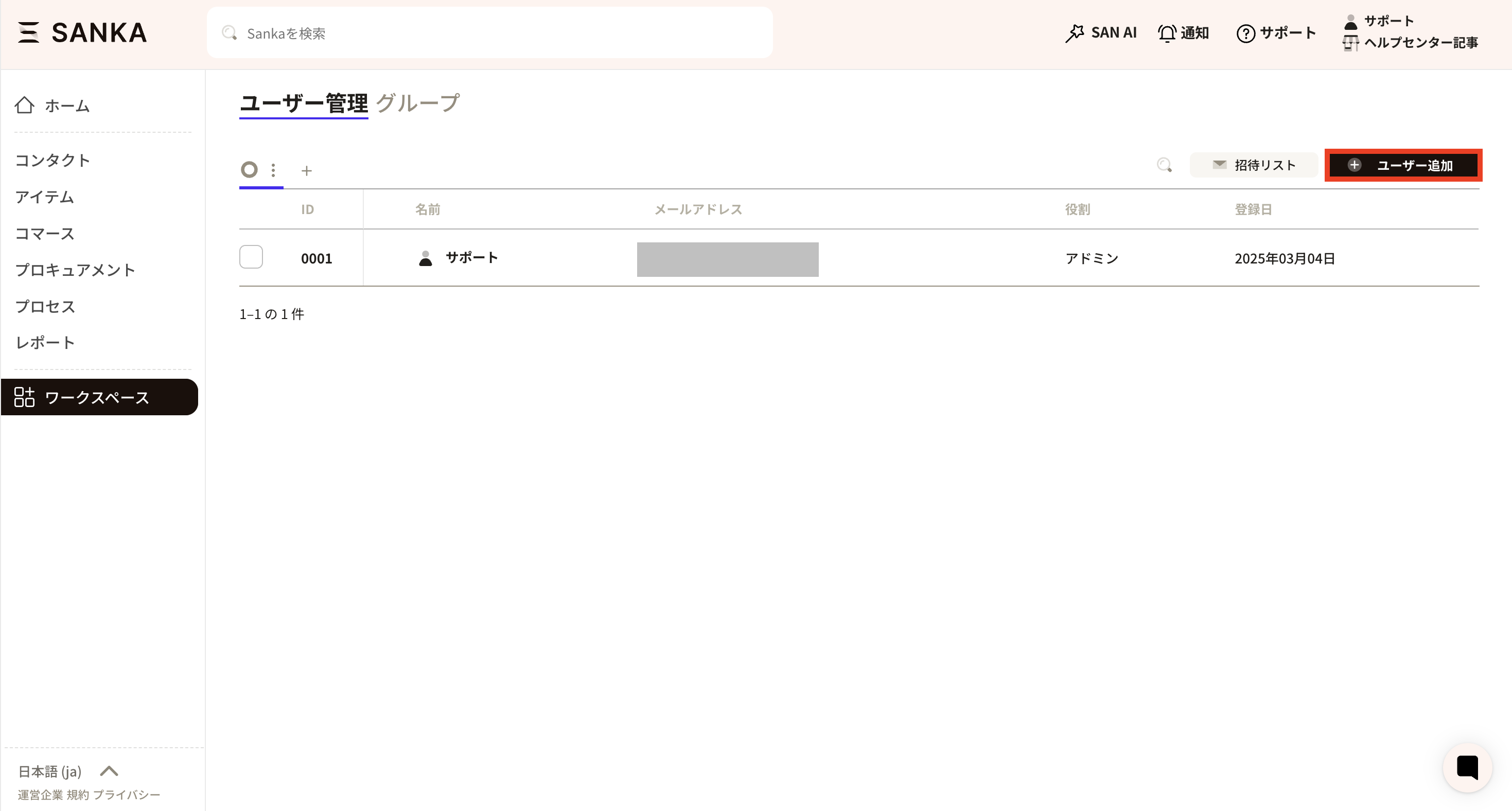
②ユーザーを追加していきましょう。「ライセンスユーザー」か「ビューのみのユーザー」なのかを選択します。次に招待する方のメールアドレスを入れます。次にアドミン権限かスタッフ権限を設定します。
ライセンスユーザー:編集などが可能なユーザーで1ライセンスとしてカウントされます。
ビューのみのユーザー:閲覧のみできるユーザーでライセンスとしてカウントされません。
招待されたユーザーはメールアドレス当てに承認メールが届くので手順に従ってSankaにログインしましょう。
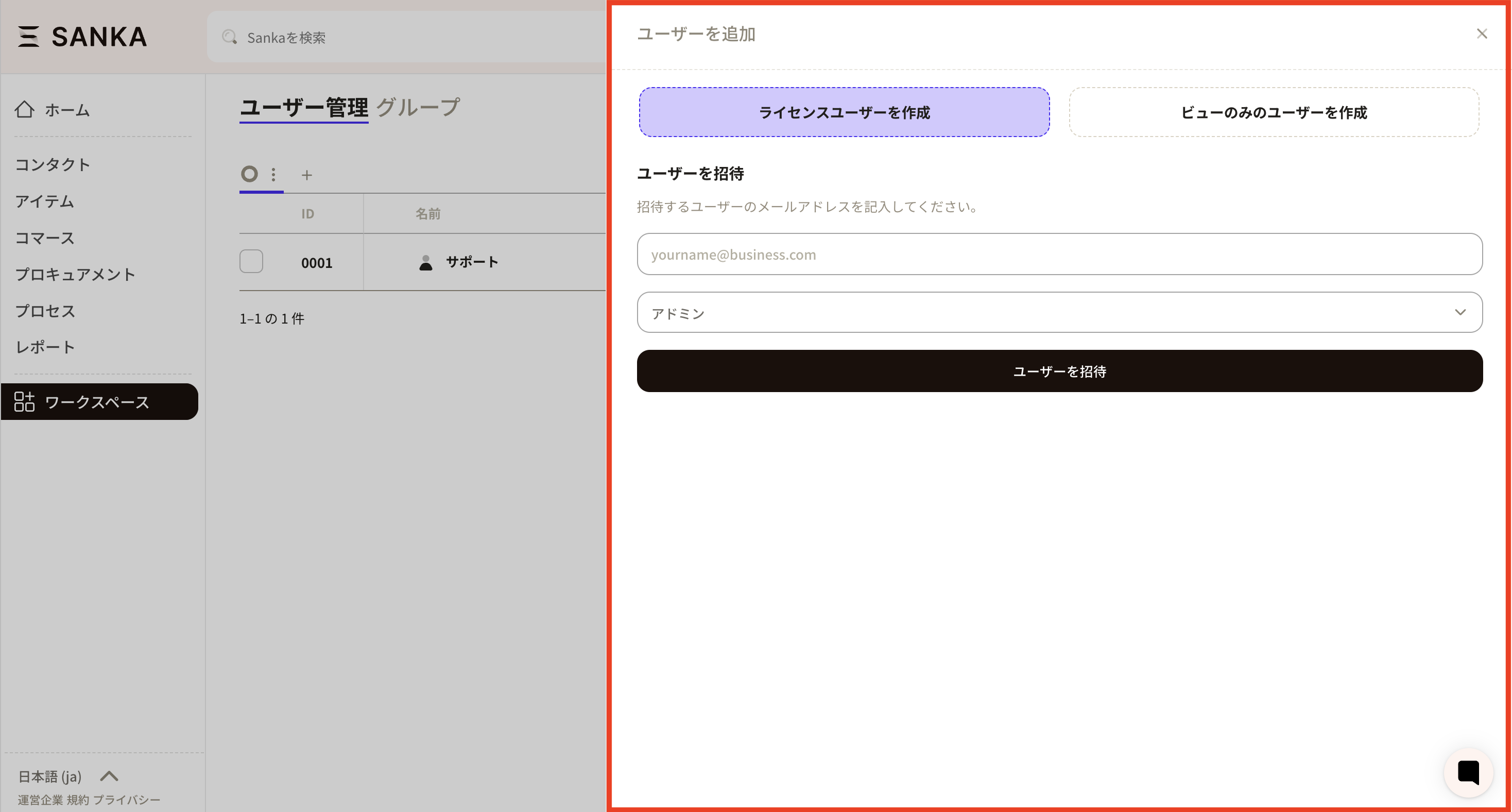
承認されると新たに追加されています。
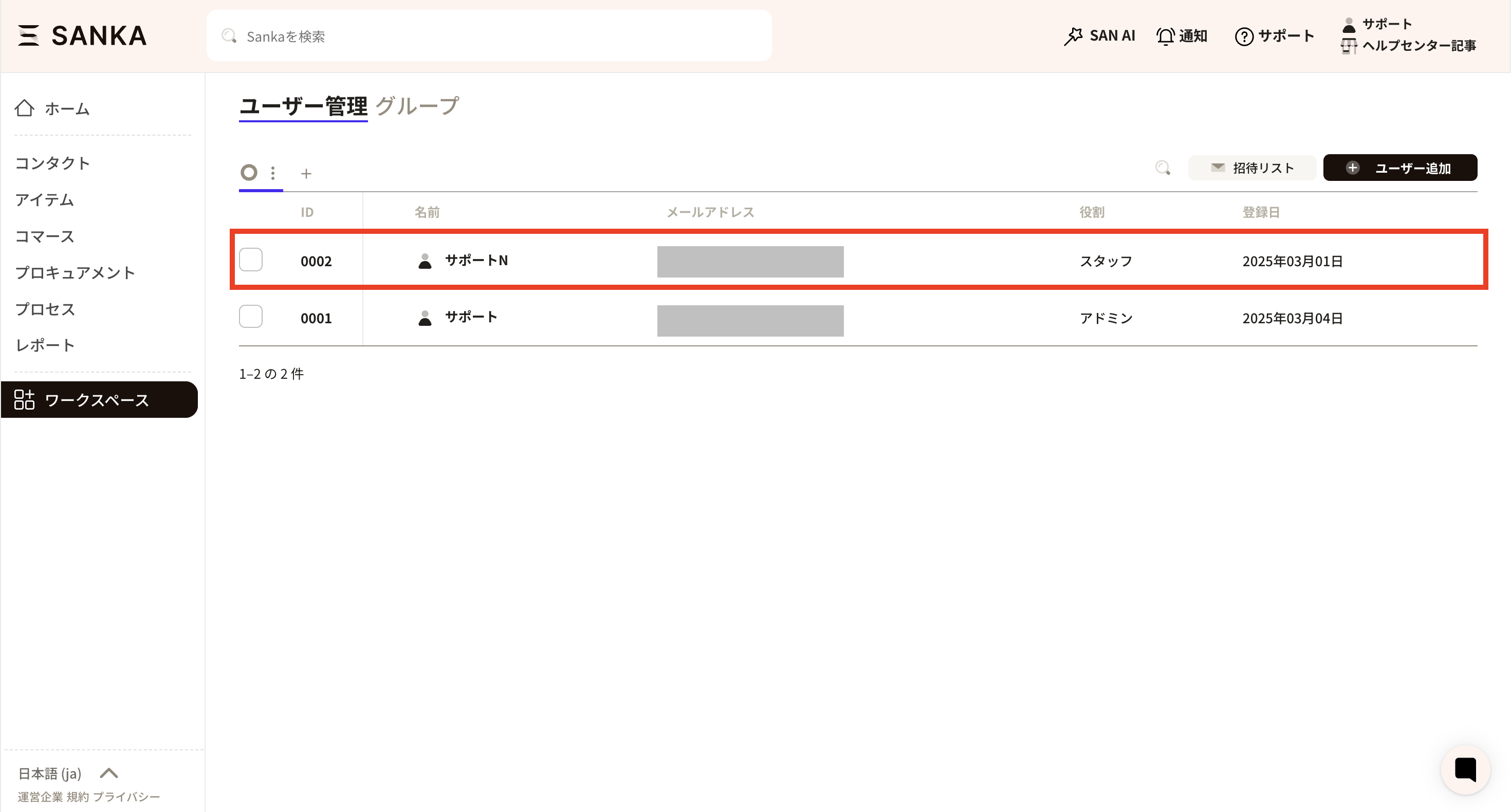
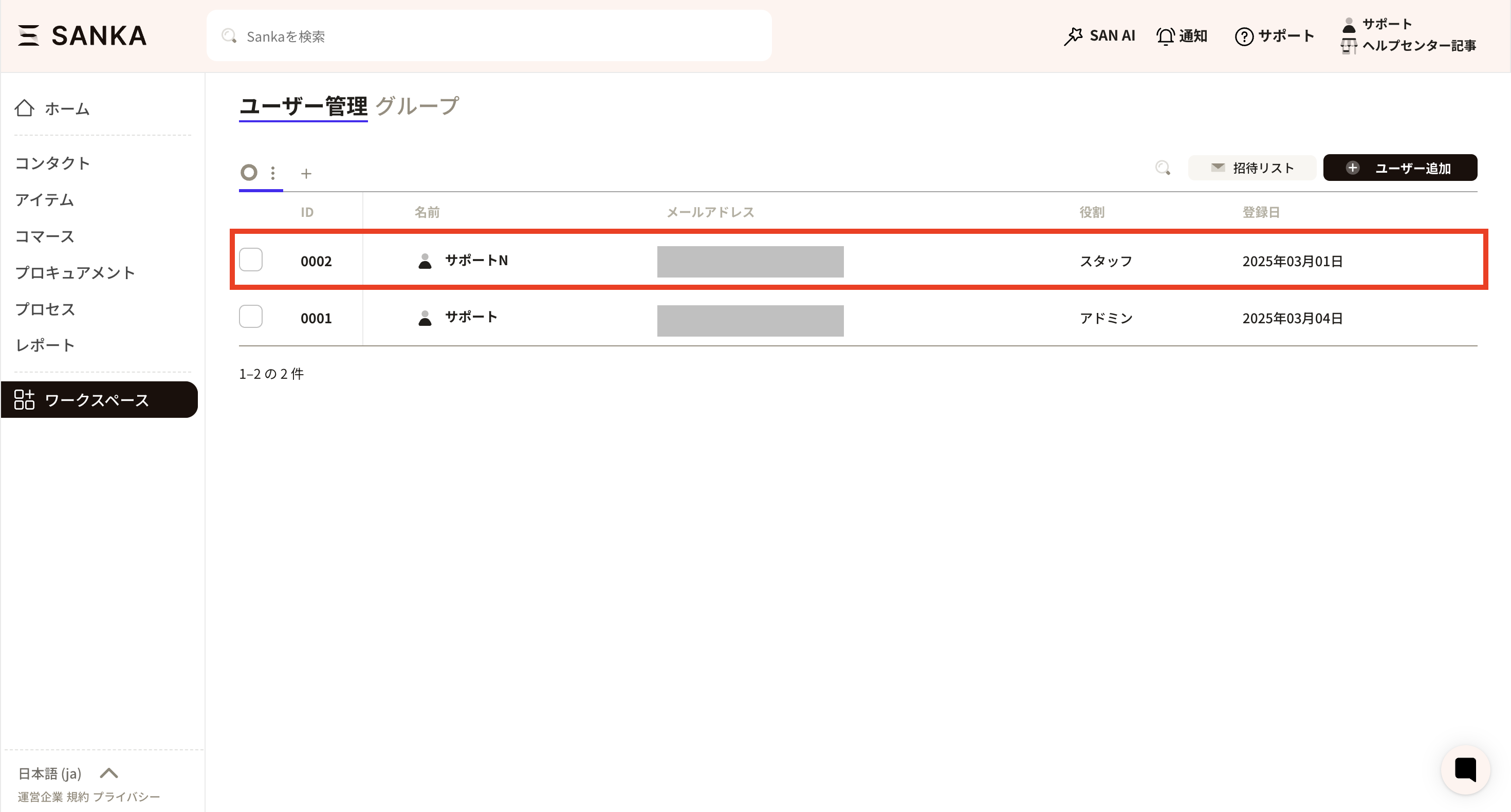
アドミン:レコードの登録、編集、削除はもちろん、ユーザーの招待、支払い情報の管理、ログの確認まで、全ての機能にアクセスできる権限です。
スタッフ:アドミンが設定した機能アクセス制限をベースに、Sankaの利用が可能な権限です。例えば、商品の閲覧は可能だが、編集はできないなど、アドミンが設定が可能です。
閲覧専用:レコードの閲覧が、設定アクセス制限のの中で行える権限です。ライセンス料金は必要ありません。以下の機能に制限がかかります。
レコードの作成、インポート、エクスポート
ワークスペースやアカウントの設定
パートナー:外部ベンダーによるSanka導入の際、ライセンス費用をかけずに、アドミンと同じ権限を渡すことができます。
サポート:Sankaによるサポートの際にワークスペースへアドミンと同じ権限を持ちアクセスをするための権限です。パートナーと同様にライセンス費用はかかりません。
該当するスタッフのIDをクリックするとユーザーの管理画面が表示されます。
オブジェクトの項目に合わせて、権限を設定してください。設定したら更新ボタンをしてください。